Vizualizarea Îmbinare cadre
Puteţi să îmbinaţi mai multe imagini statice capturate dintr-un videoclip în ordinea codului temporal pentru a crea o imagine care reprezintă deplasarea unui subiect în mişcare.
Selectaţi imaginile pe care doriţi să le îmbinaţi de la vizualizarea Captare cadru video (Video Frame Capture), apoi faceţi clic pe Îmbinare cadre (Merge Frames) pentru a comuta de la vizualizarea Îmbinare cadre (Merge Frames).
 Important
Important
- Puteţi să amestecaţi între 5 şi 30 de imagini statice.
- Imaginile statice corectate în vizualizarea Corectare (Correct) nu pot fi utilizate. Se vor utiliza imaginile statice originale necorectate.
 Notă
Notă
- Dacă vă este recomandat să utilizaţi imaginile statice capturate dintr-un videoclip înregistrat cu o cameră fixă (fixată pe un trepied etc.) fără focalizare transfocată sau reglată în timpul înregistrării.
- Este posibil ca unele porţiuni din subiecte să apară transparente, în cazul în care sunt selectate cadre în care subiectele în mişcare se suprapun.
-
Este posibil ca în următoarele cazuri cadrele să nu se îmbine corespunzător.
- Când utilizaţi un videoclip înregistrat într-un loc în care fundalul se mişcă
- Când sunt selectate cadre în care subiectele/umbrele se suprapun
- Când este utilizat un videoclip înregistrat într-un loc în care subiectele în mişcare şi fundalul au culori şi forme similare
- Când utilizaţi un videoclip în care luminozitatea sau strălucirea se modifică în timpul înregistrării
- Când utilizaţi un videoclip înregistrat utilizând funcţiilre speciale, precum efectul de miniatură
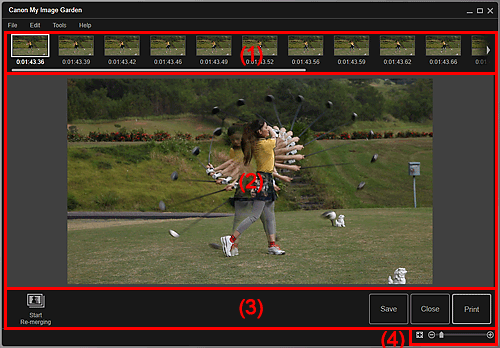
- (1) Zona imaginilor selectate
- (2) Zona de examinare
- (3) Butoane de operare
- (4) Bară de setare a dimensiunii de afişare
(1) Zona imaginilor selectate
Afişează miniaturile imaginilor statice selectate din vizualizarea Captare cadru video (Video Frame Capture).

 (Derulare la stânga)/(Derulare la dreapta)
(Derulare la stânga)/(Derulare la dreapta)- Defilează zona Imagini selectate la stânga sau la dreapta pentru a afişa miniaturile ascunse.
(2) Zona de examinare
Afişează examinarea imaginii îmbinată.
(3) Butoane de operare
- Începere reîmbinare (Start Re-merging)
- Reîmbină utilizând imaginile reselectate în zona Imagini selectate.
- Salvare (Save)
- Afişează caseta de dialog Salvare din care puteţi să salvaţi imaginile create cu cadre îmbinate.
- Închidere (Close)
- Comută la vizualizarea Captare cadru video (Video Frame Capture).
- Imprimare (Print)
- Afişează caseta de dialog Setări imprimare pentru imprimarea imaginii create cu cadre îmbinate.
(4) Bară de setare a dimensiunii de afişare
 (Vizualizare imagine completă)
(Vizualizare imagine completă)- Potriveşte examinarea la dimensiunea zonei.
 (Micşorare/Mărire)
(Micşorare/Mărire)- Faceţi clic pe
 (Micşorare) sau pe
(Micşorare) sau pe  (Mărire) pentru a micşora sau a mări dimensiunea de afişare. De asemenea, puteţi să modificaţi liber dimensiunea de afişare prin glisarea cursorului.
(Mărire) pentru a micşora sau a mări dimensiunea de afişare. De asemenea, puteţi să modificaţi liber dimensiunea de afişare prin glisarea cursorului.

